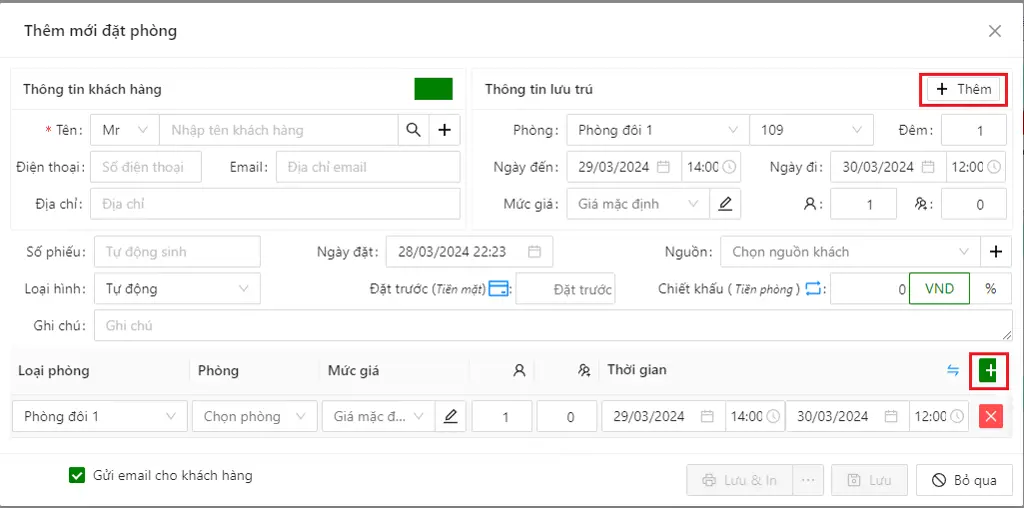Hướng dẫn chức năng Đặt phòng
- Để thực hiện chức năng Đặt phòng ban có thể thực hiện theo các cách sau:
- Từ Sơ đồ phòng, kích chuột phải vào phòng khách cần đặt, chọn menu Đặt phòng.
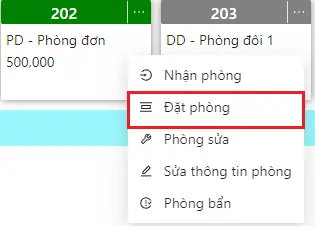
- Từ màn hình Timeline bạn chọn Thêm -> Đặt phòng:
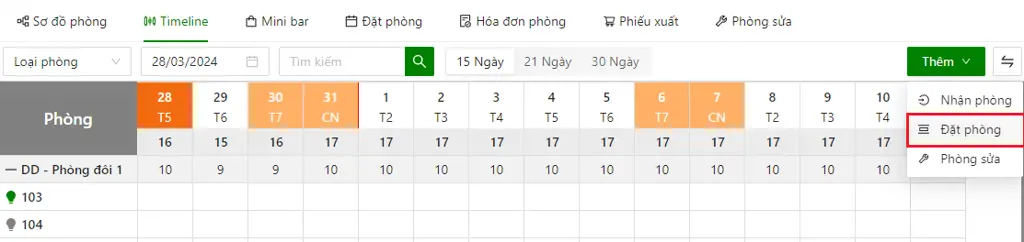
- Từ màn hình quản lý Đặt phòng -> + Thêm:
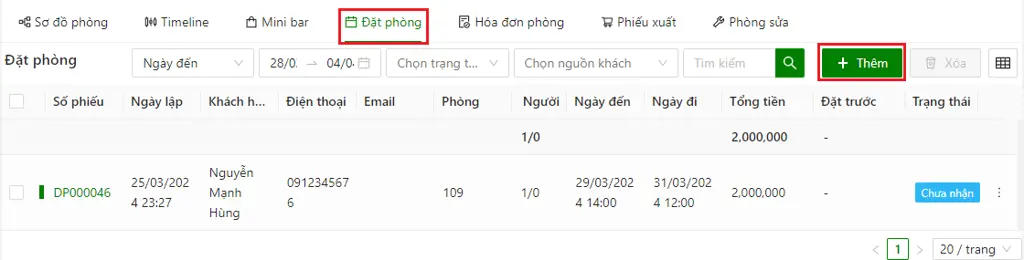
- Màn hình đặt phòng hiện như hình sau:
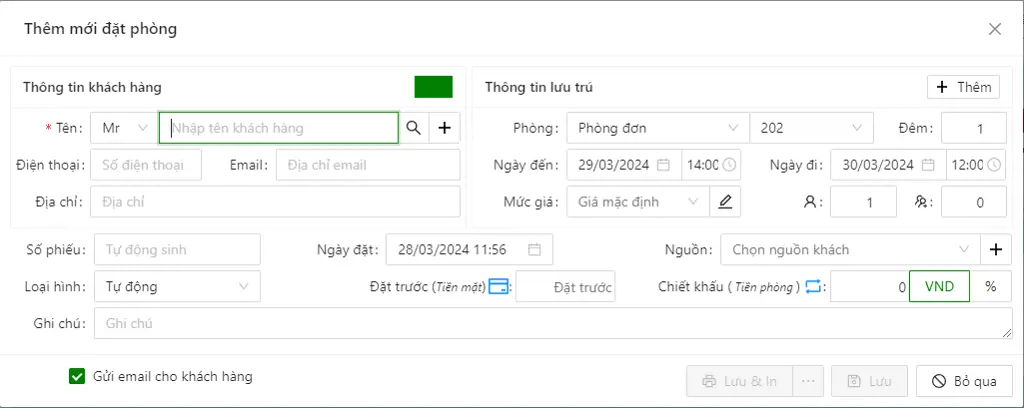
- Nhập các thông tin:
-
Thông tin khách hàng: Nhập thông tin khách hàng gồm Tên là bắc buộc, điện thoại, email, địa chỉ. Bạn muốn nhập thông tin khách hàng nhiều thông tin hơn, bạn kích vào nút  để thêm mới khách hàng. Bạn muốn tìm kiếm khách hàng cũ, kích nút
để thêm mới khách hàng. Bạn muốn tìm kiếm khách hàng cũ, kích nút  màn hình hiển thị danh sách tìm kiếm khách hàng:
màn hình hiển thị danh sách tìm kiếm khách hàng:
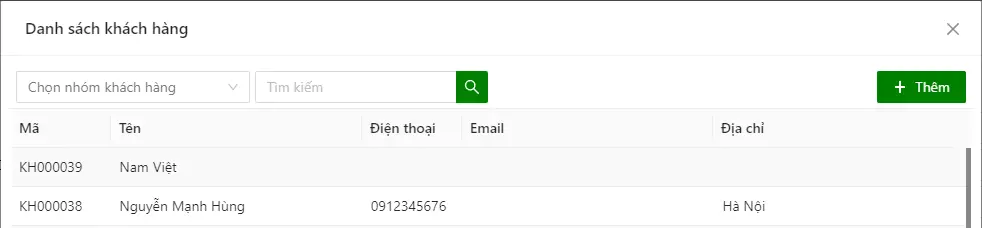
Bạn có thể tìm kiếm khách hàng theo Nhóm khách hàng, Mã khách hàng, Tên khách hàng, điện thoại. Kích chọn khách hàng tìm kiếm được.
- Tông tin lưu trú: Bạn chọn phòng khách đặt, Ngày đến, Ngày đi, Số người lớn, Số trẻ em.
- Mức giá: Nếu không chọn hệ thống sẽ tính theo mức giá cài đặt trong phần Loại phòng/ Mức giá. Còn nếu chọn hệ thống sẽ tính theo mức giá đã chọn.
- Số phiếu: Có thể bỏ qua trường thông tin này nếu muốn hệ thống tự động sinh mã.
- Ngày đặt: Ngày khách hàng đặt phòng.
- Nguồn: chọn nguồn khách đạt phòng, vd: OTA, qua Facebook, zalo... dùng để thống kê nguồn khách. Bạn cũng có thể thêm mới nguồn khách khi chưa có trong hệ thống bằng cách kích vào nút
 để thêm mới nguồn khách.
để thêm mới nguồn khách.
- Loại hình: chọn loại hình nghỉ, hệ thống hỗ trợ 4 loại hình nghỉ: Tự động, Ngày đêm, đêm, giờ.
- Đặt trước: Tiền khách hàng đặt cọc trước.
- Chiết khấu: Tiền VNĐ hoặc % chiết khấu cho khách hàng, hệ thống hỗ trợ chiết khấu trên tổng tiền của phiếu, chỉ tiền phòng hoặc chỉ tiền sản phẩm.
- Ghi chú: Bạn nhập ghi chú cho đặt phòng nếu cần.
- Khi khách hàng đặt từ 2 phòng trở lên, bạn kích + Thêm để thêm phòng, màn hình sẽ tự thêm 1 phòng:
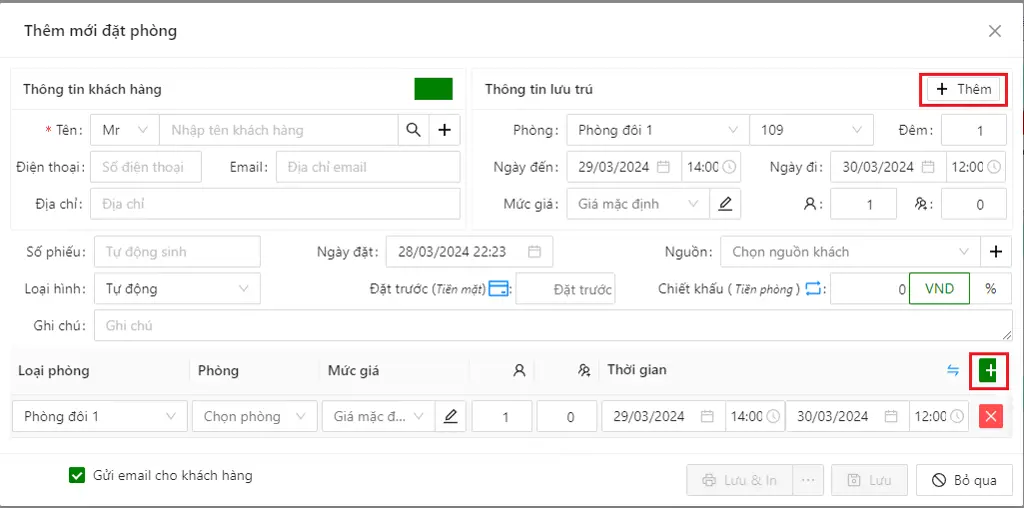
- Bạn cũng có thể thêm nhiều phòng bằng cách kích + Thêm. Điền các thông tin cần thiết,
- Kích Lưu để hoàn thành đặt phòng.
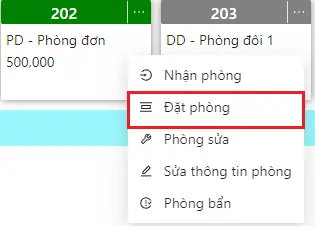
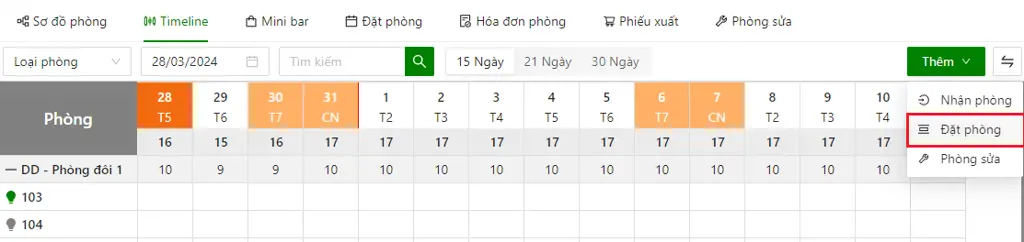
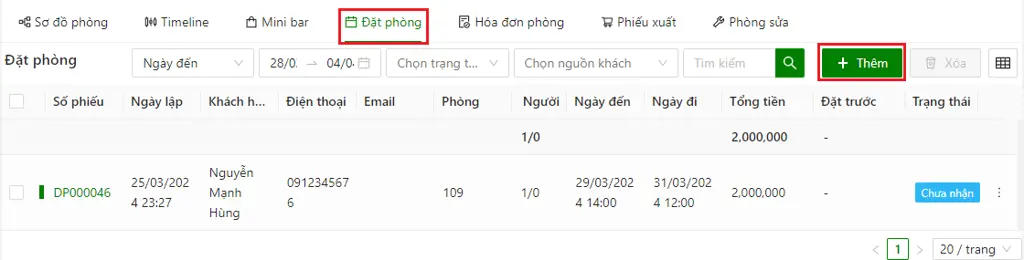
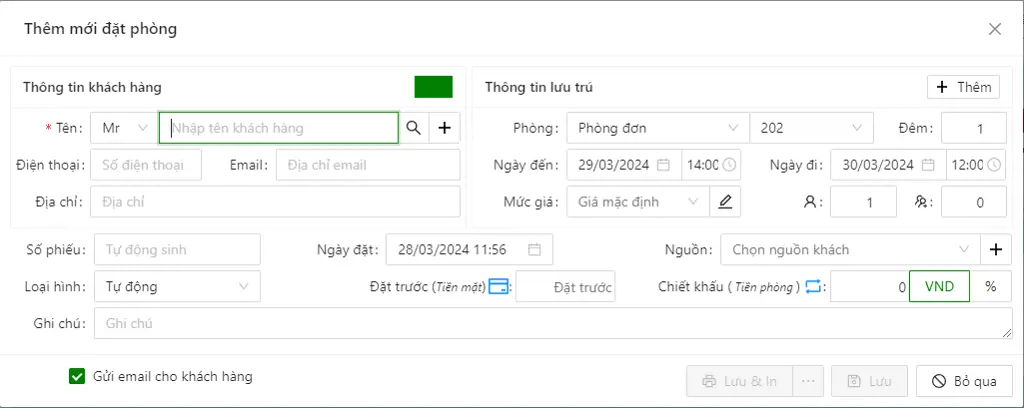
 để thêm mới khách hàng. Bạn muốn tìm kiếm khách hàng cũ, kích nút
để thêm mới khách hàng. Bạn muốn tìm kiếm khách hàng cũ, kích nút  màn hình hiển thị danh sách tìm kiếm khách hàng:
màn hình hiển thị danh sách tìm kiếm khách hàng: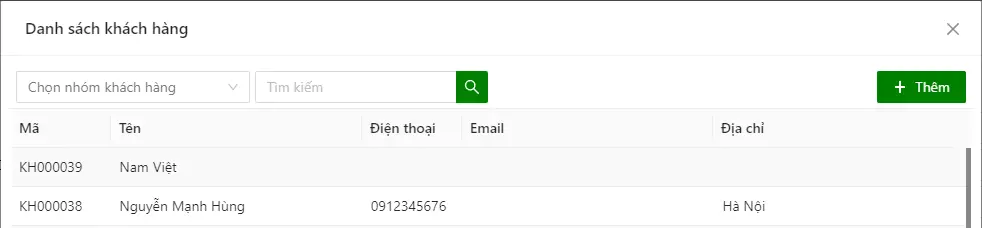
 để thêm mới nguồn khách.
để thêm mới nguồn khách.